오늘 카카오톡에 새로운 기능이 출시되었습니다. 채팅창에서 바로 맞춤법과 번역기능을 사용하는 건데요,
썸 타다가 맞춤법 때문에 바로 연락이 끊기는 경우, 사무실에서 업무 하다가 비즈니스 영어가 막혀서 계약을 놓친 경우 등을 위해 만들어진 것 같습니다.
목차

카카오톡 맞춤법 기능 사용 후기

카카오톡 채팅창에 이렇게 맞춤법과 번역 창이 있는데요, 두 기능 모두 우선 원하는 대화를 채팅창에 입력을 해주신 후에 둘 중 원하는 버튼을 클릭해주시면 기능을 사용할 수 있습니다.
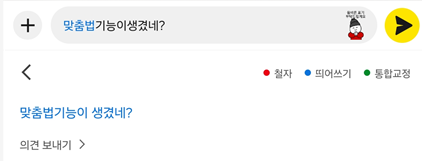
저는 평소에 카톡할 때는 띄어쓰기를 잘 하지 않는 편이어서 이번에도 제 대화의 맞춤법은 띄어쓰기가 걸렸습니다ㅎㅎ띄어쓰기 하기
너무 귀찮지 않나요? 이제 이 기능을 써서 어느정도는 보완이 될 듯 합니다.

이런식으로 그냥 대화를 입력하면 올바르게 바뀐 문장이 나오게 되고 '입력창에 적용하기'를 클릭하면 바로 전송할 수 있게 채팅창에 입력이 됩니다. 여러번 해봤는데 아직 완벽하게 봐주지는 않는 것 같아요. 제가 재미삼아서 엄청 틀린 문장을 넣어봤는데요,

결과가 꽤 처참하죠? 아직 chat gpt 정도로는 훈련이 안된 것 같습니다. 그래도 저는 띄어쓰기 기능은 종종 사용할 것 같아요! 격식을 갖춰야 하는 날에만요! 연말 인삿말이나 예의를 차려야 하는 자리 또는 맞춤법에 예민한 친구한테 보낼때 사용할 예정입니다.
카카오톡 번역 기능 사용 후기
개인적으로 더 유용하게 사용할 기능은 번역 기능입니다. 제가 외국어를 정말 못하는 편이어서 항상 영어 자신감이 없었는데요, 외국인과 대화할 때나 비즈니스 영어로는 충분히 사용가능해 보여서 아주 만족합니다
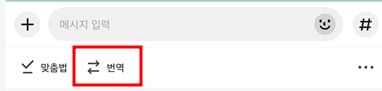
같은 방법으로 채팅창에 있는 '번역' 버튼을 사용해주는데요, 테스트 용이기 때문에 제가 하고 싶은 말을 적어봤습니다!

'이제 외국인하고 친구하기 좋겠다!'라고 작성하니까 기본 설정인 영어로 바로 번역을 해줍니다. '입력창에 적용하기'를 누르면 바로 채팅창으로 입력되어 적용이 가능합니다.

한국어 > 영어만 사용가능한게 아니라 반대로도 사용가능하고 지원되는 언어도 다양합니다. 하나만 해봤지만 여러가지 테스트 해보시면 은근 외국어 공부도 되고 해외여행가서도 파파고 대신에 바로 사용가능해서 너무 좋을 것 같네요!
키보드 툴바 기능 제거 / 살리기

우선 지금은 기능을 꺼두었는데요, 채팅장에서 더보기(...)를 누르면 제거하겠냐는 팝업이 뜹니다. 확인만 클릭하면 바로 지워집니다.

다시 이 기능을 살리고 싶다면 카카오톡 설정 > 채팅으로 들어가주세요. 새로운 기능이 생겨서 N 표시가 떠있습니다.
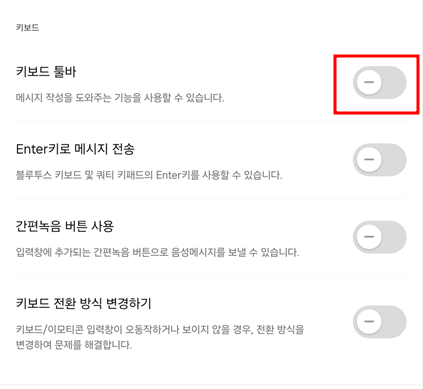
맞춤법 / 번역기의 기능은 키보드 툴바 인데요. 이 부분을 다시 클릭하면 ON 으로 바뀌면서 기능을 사용할 수 있게 됩니다.
마무리
모바일로 하는 신기능 사용하는 걸 포스팅 해봤는데요, PC 버전으로도 가능하더라구요. 이렇게 생긴 아이콘을 눌러서 사용하시면 됩니다! PC카톡으로 업무볼 때 새로 생긴기능 야무지게 사용하시길 바랍니다~!

2025.01.09 - [분류 전체보기] - 카카오톡 생활기록부(전자증명서) 조회하는 방법📚🔍
카카오톡 생활기록부(전자증명서) 조회하는 방법📚🔍
목차 안녕하세요! 오늘은 카카오톡 생활기록부 조회 방법에 대해 알아보겠습니다. 요즘은 모든 것이 디지털화되면서, 학교 생활기록부도 카카오톡을 통해 쉽게 조회할 수 있게 되었습니다.저
hihidong2.com